写在前面 — IntelliJ IDEA介绍
Intellij IDEA 常被广发程序员亲切的简称为IDEA,是业界公认的最好用的Java语言集成开发环境,没有之一。
这里所谓的 集成开发环境 是指它提供了包括代码编写、分析、编译、调试等一体化功能的综合软件开发套件,即integrated development environment,也就是我们常说的 IDE ,一般IDE都是相对复杂和比较“重”的工具,例如微软开发的Visual studio也是大家熟知的C++开发IDE,这些IDE都需要一定的时间去学习和了解。但IDEA自从推出后迅速被广大程序员接受,不仅仅是因为它对 Java 开发环境的良好的支持,更是因为它操作的智能与便捷,包括以下主要特性:
- 智能代码助手、代码自动提示、重构
- 包含插件支持市场上常见的版本管理工具( git 、svn、 github 等),让开发人员在IDE就完成代码的提交、版本管理、冲突解决等
- 支持自动化测试相关工具和平台,包括 JUnit 等
- 智能代码分析,检测不符合规范的、存在潜在风险的,会自动高亮显示,并会给出修改建议
- 友好易操作的GUI界面,让程序员可以更专注代码而不是IDE操作
Intellij IDEA专业版支持Java、Kotlin、 Python 、 MySQL 、 CSS 等语言开发,而免费社区版只支持Java和Kotlin。所以如果条件允许,建议大家还是尽量采用专业版进行开发工作。
IntelliJ IDEA 2022.2 部分最新特性:

PS:以下描述参考 官方声明
- 远程开发改进,可以通过 SSH 将笔记本电脑连接安装在远程服务器中的Intellij IDEA,获得如同本地开发一样的流畅体验;
- 从Jbr11转换到了Jbr17,可以显著提升IDE性能和安全性,同时也有助于提高 MacOS 上的渲染性能。
- PS:Jbr全称JetBrains Runtime,即JetBrains运行时, 是一个运行时环境,用于在各个操作系统上运行 IntelliJ 平台的各种产品 , 可以通过 IDE Help -> About,在弹出的对话框中的 “Runtime Version” 来验证当前的 JetBrains Runtime 版本。
本文使用IntelliJ IDEA 2022.2((官网2022.7.26更新的))最新版本, Win10 环境进行测试,下面是图文并茂的详细教程,阅读前请先看下下面几点注意事项:
- 本文适用于最新版 IntelliJ IDEA 2022.2
- 本文适用于Windows/Mac/ Linux 系统
- 本文仅用于学习分享,请不要用于任何商业用途
卸载旧的IDEA版本
如果电脑上之前有安装老版本的 IDEA, 需要先卸载干净,否则可能安装失败!卸载干净的标准有2个:
- 在下面卸载界面,全部勾选,表示删除所有相关配置文件
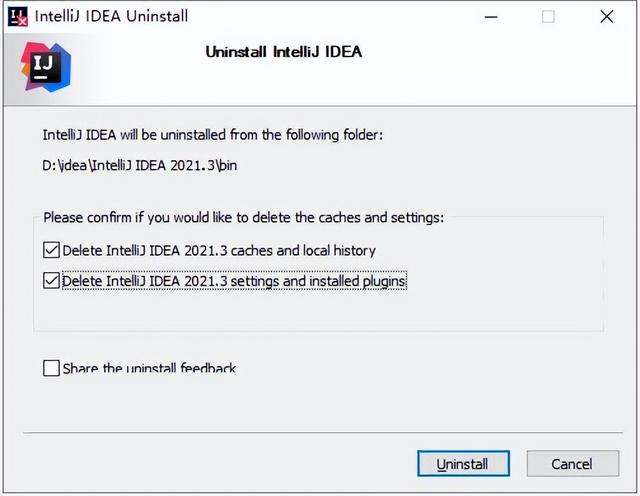
- 删除配置文件:在目录 C:Users{当前用户名}AppDataRoamingJetBrains,删除所有旧的配置文件
下载IDEA 2022.2(官网2022.7.26更新的)
官网下载:#section=windows
这里我选的是Windows版exe,大家可以根据自己需要自行调整。
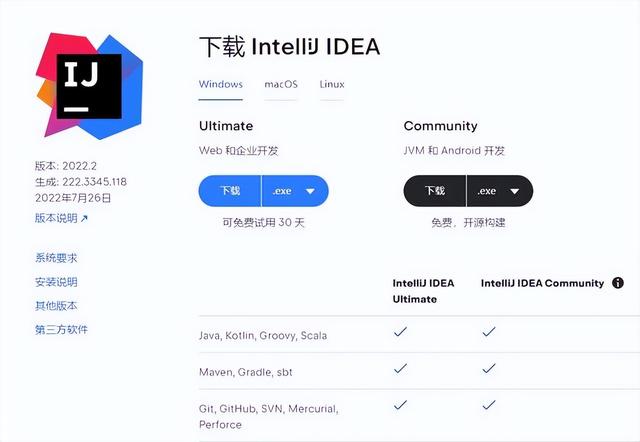
安装IDEA 2022.2
安装步骤没什么特别的,就按照默认选项一路点击就可以。只是注意请勾选“Add bin folder to the PATH”(下面第二张图中所示)。
安装完成后,会提示重启电脑,大家按照要求重启电脑就可以了。
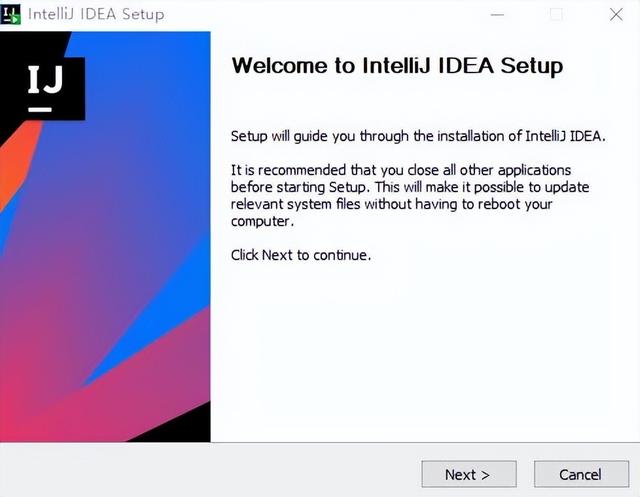
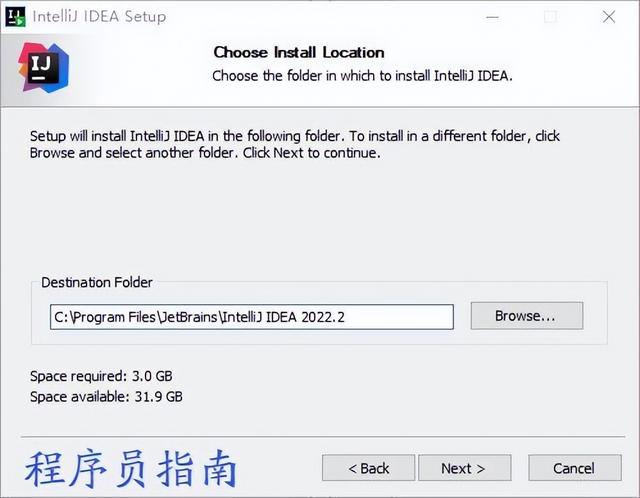
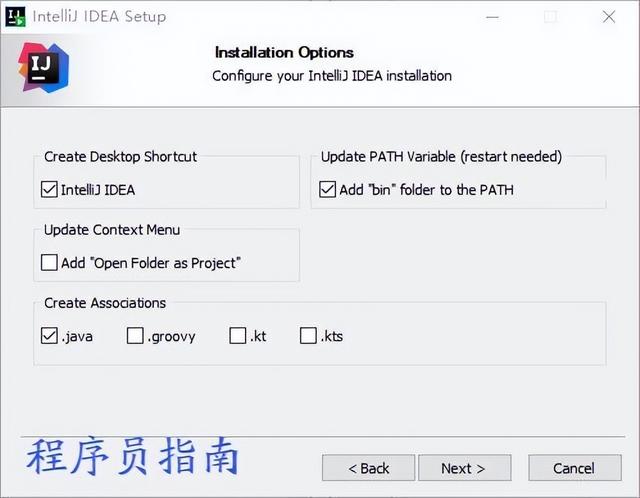
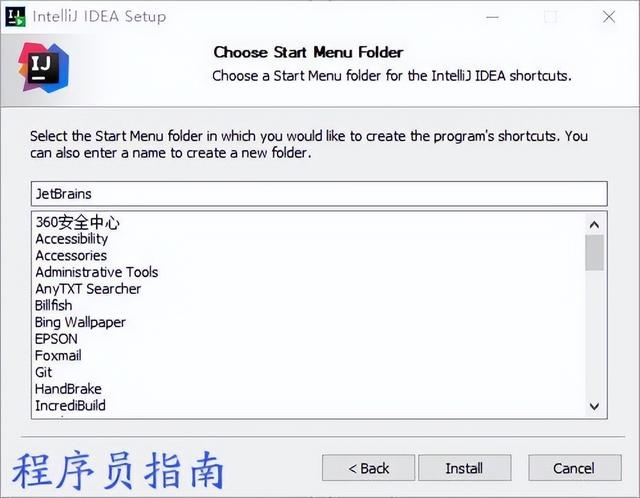
【非常重要】清空 IDEA 以前使用过的激活方式和配置文件
如果你之前安装过 IDEA, 那么:
- 修改过的 hosts 文件要还原回去
- 引用过的补丁要移除掉
不然可能会与本文提供的补丁有冲突,出现各种奇奇怪怪的问题。如果没有动过 hosts 文件,则不用管,继续走下面的步骤。
下载激活补丁
激活补丁下载地址:
先通过网盘下载好激活补丁,解压其中文件ja-netfilter.v3.zip,这个文件打开后的文件目录如下图所示,其中部分文件描述如下:
- scripts: 放置了相关脚本,包含自动安装、卸载破解补丁脚本(Windows、Mac、Linux 对应系统的脚本都有);
- vmoptions : 放置 JetBrains 产品的 vmoptions 配置文件。
- 激活码.txt :存放的是最新的2022.2版本对应的激活码,后面激活过程中会使用到
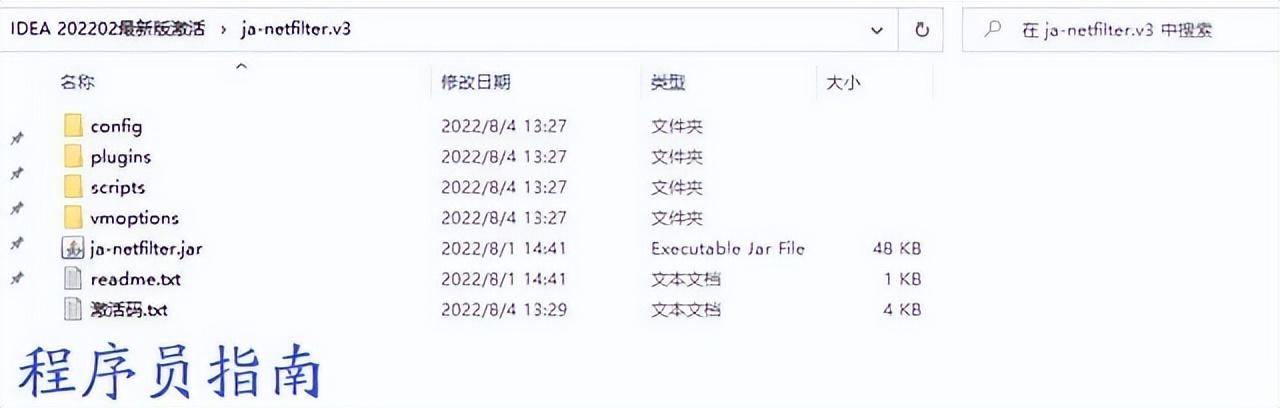
运行激活脚本
将解压后的 ja-netfilter-v3激活文件夹移动到电脑上某个位置。PS: install-all-users. vbs 为系统所有用户安装,不太推荐。unistall-*前缀的是卸载补丁脚本。
- Windows 系统,点击运行 install-current-user.vbs 脚本,为当前用户安装破解补丁。
- Mac/Linux 系统,点击运行 install.sh 脚本安装。
等待激活脚本运行结束
运行此补丁大约花费几秒钟,或者1分钟,请务必等待 Done 完成提示框出现,看到这个窗口才说明激活脚本运行成功!!!!!
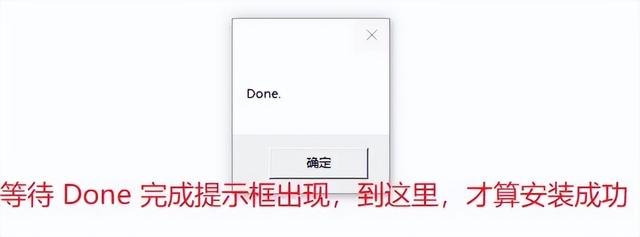
重启 IDEA, 填入激活码完成激活
- 运行破解激活补丁脚本后,请一定要重启IDEA,重启IDEA,重启IDEA。PS:这里有人反应重启idea之后还是激活失败,此时可尝试重启电脑然后再激活
- 在激活窗口中填入激活码(参考下载的激活补丁中文件:激活码.txt)
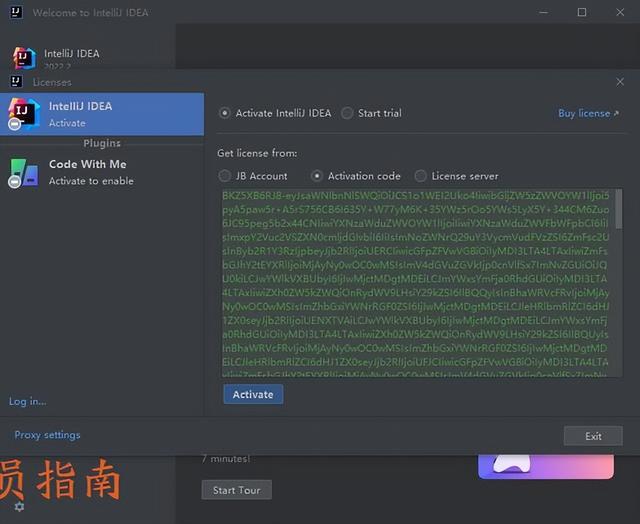
激活成功
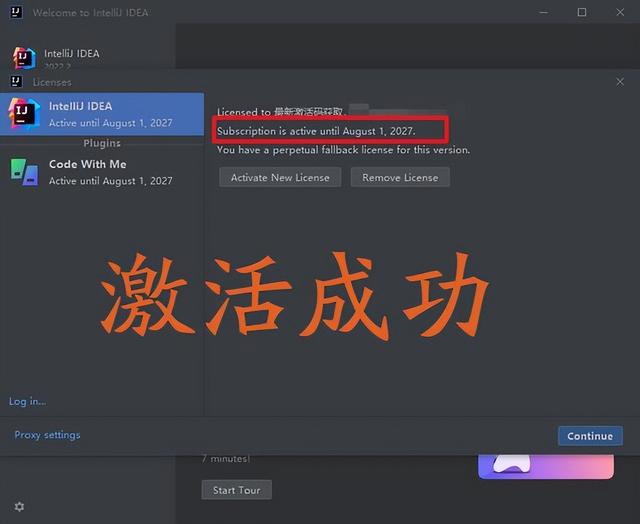
最后,重要的事说三遍:
- 激活后补丁不要移动位置,不要删除
- 激活后补丁不要移动位置,不要删除
- 激活后补丁不要移动位置,不要删除


